Haal Error DT00X2 weg (Microsoft Support Scam) - Verwijdering Handleiding
Error DT00X2 Verwijdering Handleiding
Wat is Error DT00X2?
Error DT00X2 is een Microsoft scam die mensen misleid tot het bellen van een nep ondersteuningsnummer
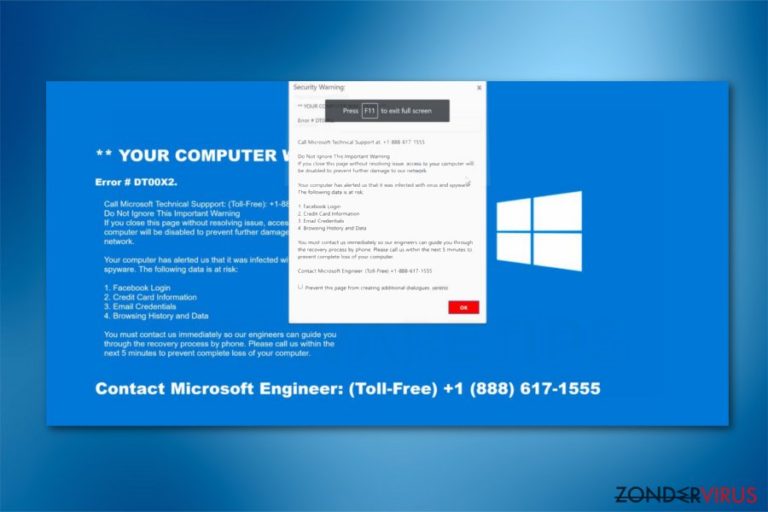
Error DT00X2 is een scam die gebruikt wordt om gebruikers te misleiden tot het denken dat ze een risico lopen op spyware of gelijkaardige malware die in staat is er voor te zorgen dat ze hun persoonlijke gegevens kwijtspelen. Volgens het nep bericht staat het slachtoffer op het punt zijn Facebook en e-mail logins, creditkaartgegevens en gelijkaardige informatie kwijt te spelen wat kan leiden tot identiteitsdiefstal en gelijkaardige problemen. Meestal wordt dit bericht getoond of op een verdachte pagina of als pop-up. Je moet het DT00X2 virus echter niet ernstig nemen omdat het gewoon een Tech ondersteuning scam is die nauw gerelateerd is aan de adware. Ga nooit akkoord met het bellen van het voorziene +1 888 617 1555 nummer.
| Naam | Error DT00X2 scam |
|---|---|
| Type | Malware/adware |
| Gevaar niveau | Medium. Gebruikers kunnen misleid worden tot het geven van toegang op afstand tot hun apparaat of betalen voor nutteloze services |
| Symptomen | Mensen worden omgeleid naar een dubieuze website waar ze de Error DT00X2 pop-up te zien krijgen en aangespoord worden contact op te nemen met de zogenaamde Microsoft technieker |
| Nep Ondersteuning nummer | +1 888 617 1555 |
| Distributie | Malvertising, software-bundels of geïnfecteerde links |
| Verwijdering | Je kan Error DT00X2 verwijderen door een scan uit te voeren met FortectIntego |
Gewoonlijk verschijnt de nep Error DT00X2 pop-up vanwege een adware programma dat op de computer is geïnstalleerd. Je kan dit onbewust toegang gegeven hebben tijdens het installeren van toepassingen van derden of freeware. Van zodra het zich op de computer nestelt en alle browsers gijzelt, wordt de gebruiker continu omgeleid naar een potentieel gevaarlijke site die het nep fout bericht toont.
De Error DT00X2 scam beweert gewoonlijk het volgende:
MICROSOFT WINDOWS WARNING
YOUR COMPUTER WAS LOCKEDError # DT00X2
Call Microsoft Technical Support:
Do Not Ignore This Important Warning..
If you close this page without resolving issue, access to your computer will be disabled to prevent further damage to our network. Your computer has alerted us that it was infected with virus and spyware.The following data is at risk:
- Facebook Login
- Credit Card Information
- Email Credentials
- Browsing History and Data
You must contact us immediately so our engineers can guide you through the recovery process by phone. Please call us within the next 5 minutes to prevent complete loss of your computer.
Call Microsoft Technical Support
Weet dat Error DT00X2 op geen enkele manier gerelateerd is aan Microsoft. Cybercriminelen maken gebruik van bekende bedrijven en gebruiken hun naam om de scam te vermommen. Als je dus het voorziene nummer belt, zal je NIET verbonden worden met gecertificeerde Microsoft technici.
In feite, verbind het voorziene nummer je met de cybercrimineel die zal doen alsof hij je helpt Error DT00X2 op te lossen. Meestal vragen de aanvallers toegang op afstand tot je computer om “je gegevens te beschermen en virussen te verwijderen.” De computer is echter NIET geïnfecteerd zoals de Error DT00X2 pop-up stelt, wat deze ook mag beweren. Het is dus absoluut niet nodig om de zogenaamde ondersteuning te contacteren. Het omgaan met deze mensen kan ersntige problemen veroorzaken, zoals het infiltreren van malware, het verlies van je persoonlijke gegevens, geld, etc.
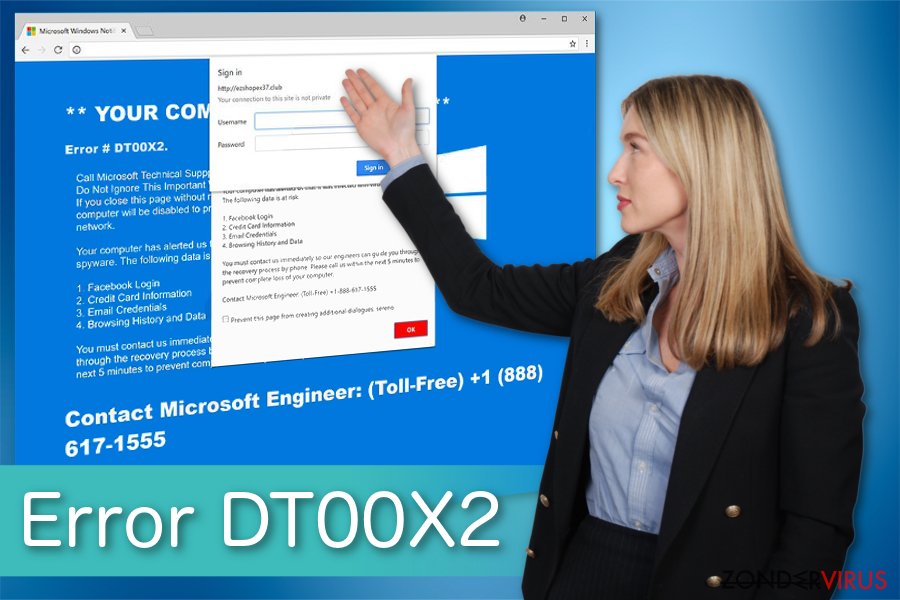
Weet dat als je akkoord gaat om de criminelen achter de Error DT00X2 scam de controle over je computer te geven, de mogelijkheid bestaat dat ze niet alleen je gevoelige gegevens stelen maar ook het systeem infecteen met nog meer cyberdreigingen en je aanbieden om een dubieus beveiligingstool te kopen. Vergeet niet dat zulke scams ontworpen zijn om geld afhandig te maken van goedgelovige pc-gebruikers. Loop dus niet in de val van online scammers.
Gelukkig kan je, als je de scam op tijd identificeerd, gewoon het tabblad of venster sluiten en beginnen met het verwijderen van Error DT00X2. Hiervoor zal je de adware gerelateerde componenten, die deze potentieel ongewenste toepassing (POT) helpen je om te leiden naar kwaadaardige sites, moeten verwijderen.
Je kan Error DT00X2 en de adware automatisch verwijderen met een geverifieerde beveiligingssoftware. IT specialisten raden aan om FortectIntego te installeren en er een volledige systeemscan mee uit te voeren. Het zal alle potentieel ongewenste toepassingen identificeren en je computer zuiveren van verdachte omleidingen.
Het niet aandachtig zijn tijdens het installeren van freeware kan leiden tot een adware infectie
Aangezien gebruikers omgeleid worden naar scam sites door adware programma's, waarschuwen experts ervoor dat ze met eentje geïnfecteerd kunnen worden als ze snel de installatie van software van derden afhaspelen. De ontwerpers van potentieel ongewenste toepassingen verdelen hun producten met de hulp van bundelen — een populaire marketing techniek die toelaat dat twee toepassingen aan te bieden als één.
Als mensen akkoord gaan met het installeren van freeware via de Aanbevolen, Basis of Snelle methode, krijgen ze geen informatie te zien over de extra componenten die samen met de toepassing van derden komen. Je moet dus steeds de installatiemethode instellen op Aangepast of Geavanceerd om een extra element te kunnen identificeren.
Van zodra je voorzien wordt van de volledige informatie, moet je zorgvuldig alle installatiestappen nakijken en zoeken naar vooraf geselecteerde elementen. Zorg ervoor dat je nooit akkoord gaat met het installeren van extra werkbalken of het wijzigen van je browser instellingen. Dit kan je enkel doen door alle vinkjes te verwijderen die zulke wijzigingen toestaan.
Gebruik een beveiligingstool om verlost te worden van het Error DT00X2 virus
De gemakkelijkste manier om omleidingen naar de Error DT00X2 pop-up en andere scam sites een halt toe te roepen is het installeren van een professionele antivirus software om je computer te beschermen. Je moet regelmatige systeemscans uitvoeren om er zeker van te zijn dat geen potentieel ongewenste toepassingen op je computer aanwezig zijn.
De onderstaande lijst voorziet je van efficiënte beveiligingstools die je kunnen helpen om Error DT00X2 en gelijkaardige cyberdreigingen te verwijderen. Je kunt natuurlijk ook een andere gecertificeerde malware verwijdering sotfware gebruiken als je dat wenst. Zorg er gewoon voor dat het betrouwbaar en krachtig genoeg is om adware-type infecties op te lossen.
Na het verwijderen van Error DT00X2 mag je niet vergeten om alle browsers die op je computer geïnstalleerd zijn te resetten. Advertentie ondersteunde programma's hebben de neiging om potentieel gevaarlijke onderdelen op browsers te plaatsen om vervelende omleidingen te veroorzaken. Je vindt gedetailleerde instructies op het einde van dit artikel om dit te doen.
U kunt schade aangericht door het virus automatisch herstellen met de hulp van een van deze programma's: FortectIntego, SpyHunter 5Combo Cleaner, Malwarebytes. Wij bevelen deze toepassingen aan omdat ze potentieel ongewenste toepassingen en virussen samen met al hun bestanden en gerelateerde registerwaarden detecteren.
Manuele Error DT00X2 Verwijdering Handleiding
Verwijderen van Windows
Identificeer en verwijder alle dubieuze toepassingen die recentelijk op je Windows OS geïnstalleerd werden.
Om Error DT00X2 van Windows 10/8 machines te verwijderen, dient u onderstaande stappen te volgen:
- Typ Configuratiescherm in het zoekvak van Windows en druk op Enter of klik op het zoekresultaat.
- Selecteer onder Programma's een programma verwijderen.

- Zoek in de lijst naar vermeldingen die gerelateerd zijn aan Error DT00X2 (of een ander recent geïnstalleerd verdacht programma).
- Klik met de rechtermuisknop op de toepassing en selecteer Verwijderen.
- Als Gebruikersaccountcontrole verschijnt, klikt u op Ja.
- Wacht tot verwijderingsproces is voltooid en klik op OK.

Als je een Windows 7/XP-gebruiker bent, ga je verder met de volgende instructies:
- Klik op Windows Start > Configuratiescherm in het rechterdeelvenster (als je Windows XP-gebruiker bent, klik je op Programma's toevoegen/verwijderen).
- Selecteer in het Configuratiescherm Programma's > Een programma verwijderen.

- Kies de ongewenste toepassing door er eenmaal op te klikken.
- Klik bovenaan op Verwijderen/Wijzigen.
- Kies Ja in het bevestigingsbericht.
- Klik op OK zodra het verwijderingsproces is voltooid.
Verwijder Error DT00X2 van Mac OS X systeem
Verwijder items uit de map Toepassingen:
- Selecteer in de menubalk Ga > Toepassingen.
- Zoek in de map Toepassingen naar alle gerelateerde items.
- Klik op de app en sleep deze naar de Prullenbak (of klik met de rechtermuisknop en kies Verplaats naar prullenbak)

Om een ongewenste app volledig te verwijderen, moet je naar de mappen Applicatie-ondersteuning, LaunchAgents en LaunchDaemons gaan en de relevante bestanden verwijderen:
- Selecteer Ga > Ga naar map.
- Voer /Bibliotheek/Applicatie-ondersteuning in en klik op Go of druk op Enter.
- Zoek in de map Applicatie-ondersteuning naar dubieuze items en verwijder deze.
- Ga nu op dezelfde manier naar de mappen /Bibliotheek/LaunchAgents en /Library/LaunchDaemons en verwijder alle gerelateerde .plist-bestanden.

MS Edge/Chromium Edge resetten
Verwijder ongewenste extensies van MS Edge:
- Selecteer Menu (drie horizontale puntjes rechtsboven in het browservenster) en kies Extensies.
- Kies uit de lijst de extensie en klik op het pictogram Versnelling.
- Klik onderaan op Verwijderen.

Wis cookies en andere browsergegevens:
- Klik op het Menu (drie horizontale puntjes rechtsboven in het browservenster) en selecteer Privacy & beveiliging.
- Kies onder Browsegegevens wissen de optie Kies wat u wilt wissen.
- Selecteer alles (behalve wachtwoorden, hoewel je misschien ook Medialicenties wilt toevoegen, indien van toepassing) en klik op Wissen.

Herstel nieuw tabblad en startpagina instellingen:
- Klik op het menupictogram en kies Instellingen.
- Zoek dan het onderdeel Bij opstarten.
- Klik op Uitschakelen als je een verdacht domein hebt gevonden.
Reset MS Edge als de bovenstaande stappen niet hebben gewerkt:
- Klik op Ctrl + Shift + Esc om Taakbeheer te openen.
- Klik op de pijl Meer details onderin het venster.
- Selecteer het tabblad Details.
- Scroll nu naar beneden en zoek elke vermelding met de naam Microsoft Edge erin. Klik met de rechtermuisknop op elk van hen en selecteer Taak beëindigen om te voorkomen dat MS Edge wordt uitgevoerd.

Indien deze oplossing je niet heeft kunnen helpen, dien je een geavanceerde Edge reset methode te gebruiken. Onthoud dat je een back-up van je gegevens moet maken voordat je verder gaat.
- Zoek naar het volgende op je computer: C:\\Users\\%username%\\AppData\\Local\\Packages\\Microsoft.MicrosoftEdge_8wekyb3d8bbwe.
- Klik op Ctrl + A op je toetsenboard om alle folders te selecteren.
- Klik er met de rechtermuisknop op en kies Verwijderen

- Klik nu met de rechtermuisknop op de knop Start en kies Windows PowerShell (Admin).
- Wanneer het nieuwe venster opent, kopieer en plak dan het volgende commando, en druk op Enter:
Get-AppXPackage -AllUsers -Name Microsoft.MicrosoftEdge | Foreach {Add-AppxPackage -DisableDevelopmentMode -Register “$($_.InstallLocation)\\AppXManifest.xml” -Verbose

Instructies voor Chromium-gebaseerde Edge
Verwijder extensies van MS Edge (Chromium):
- Open Edge en klik op Instellingen > Extensies.
- Wis ongewenste extensies door te klikken op Verwijderen.

Wis cache en site gegevens:
- Klik op Menu en ga naar Instellingen.
- Selecteer Privacy en diensten.
- Kies onder Browsegegevens wissen de optie Kies wat u wilt wissen.
- Kies onder Tijdsbereik Alle tijden.
- Selecteer Nu wissen.

Reset Chromium-gebaseerde MS Edge:
- Klik op Menu en selecteer Instellingen.
- Aan de linkerkant, kies Reset instellingen.
- Selecteer Instellingen herstellen naar de standaardwaarden.
- Bevestig met Reset.

Mozilla Firefox opnieuw instellen
Je kunt omleidingen naar verdachte pagina's stoppen door het verwijderen van onbetrouwbare extensies en Mozilla te resetten zoals hieronder getoond wordt.
Verwijder gevaarlijke extensies:
- Open Mozilla Firefox browser en klik op het Menu (drie horizontale lijnen rechtsboven in het venster).
- Selecteer Add-ons.
- Selecteer hier plugins die gerelateerd zijn aan Error DT00X2 en klik op Verwijderen.

Stel de homepage opnieuw in:
- Klik op drie horizontale lijnen in de rechterbovenhoek om het menu te openen.
- Kies Opties
- Voer onder Home-opties je voorkeurssite in die telkens wordt geopend wanneer je Mozilla Firefox voor het eerst opent.
Wis cookies en sitegegevens:
- Klik op Menu en kies Opties
- Ga naar de sectie Privacy & Veiligheid
- Scroll naar beneden en zoek Cookies en Sitegegevens
- Klik op Gegevens Wissen …
- Selecteer Cookies en Sitegegevens, evenals Gecachte Webinhoud en druk op Wissen

Stel Mozilla Firefox opnieuw in
In het geval Error DT00X2 niet werd verwijderd na het volgen van bovenstaande instructies, dien je Mozilla Firefox opnieuw in te stellen:
- Open Mozilla Firefox browser en klik op het Menu
- Ga naar Help en kies vervolgens Probleemoplossingsinformatie

- Klik onder de sectie Firefox een opfrisbeurt geven op Firefox verversen …
- Zodra de pop-up verschijnt, bevestig je de actie door op Firefox verversen te klikken; dit zou de verwijdering van Error DT00X2 moeten voltooien

Reset Google Chrome
Verwijder schadelijke extensies van Google Chrome:
- Open Google Chrome, klik op Menu (drie verticale bolletjes rechts bovenaan) en selecteer Meer hulpprogramma's > Extensies.
- In het nieuw geopende venster zal je alle geïnstalleerde extensies zien. Verwijder alle verdachte plugins door te klikken op Verwijderen.

Wis cache en websitegegevens van Chrome:
- Klik op Menu en vervolgens op Instellingen.
- Selecteer onder Privacy en beveiliging Browsegegevens wissen.
- Selecteer Browsegeschiedenis, Cookies en andere sitegegevens, evenals Cached afbeeldingen en bestanden.
- Klik op Gegevens wissen.

Je homepagina veranderen:
- Klik op Menu en kies Instellingen.
- Zoek naar een verdachte website in het onderdeel Op startup.
- Klik op Open een specifieke of set pagina's en klik op drie puntjes om de optie Verwijderen te vinden.
Reset Google Chrome:
Als bovenstaande werkwijze je niet heeft geholopen, moet je Google Chrome resetten om alle componenten te verwijderen.
- Klik op Menu en kies Instellingen.
- Bij Instellingen scroll je naar beneden en klik je op Geavanceerd.
- Scroll naar beneden en zoek het onderdeel Reset en opschonen.
- Klik nu op Instellingen herstellen naar de oorspronkelijke standaardwaarden.
- Bevestig met Reset instellingen om de verwijdering te voltooien.

Reset Safari
Verwijder ongewenste extensies van Safari:
- Klik op Safari > Voorkeuren
- In het nieuwe venster klik je op Extensies
- Selecteer de ongewenste extensie gerelateerd aan Error DT00X2 en selecteer Verwijderen.

Verwijder cookies en andere websitegegevens van Safari:
- Klik op Safari > Geschiedenis wissen
- In het uitklapmenu onder Wissen, klik je op volledige geschiedenis.
- Bevestig met Geschiedenis wissen.

Reset Safari als bovenstaande stappen je niet hebben geholpen:
- Klik op Safari > Voorkeuren
- Ga naar het tabblad Geavanceerd
- Vink het vakje Toon Ontwikkelingsmenu in de menubalk aan.
- Klik in de menubalk op Ontwikkelen, en selecteer dan Caches legen.

Na het verwijderen van deze potentieel ongewenste toepassing (POT) en het herstellen van al je browsers, raden we je aan de pc te scannen met een betrouwbare anti-spyware. Dit zal je helpen om verlost te worden van de Error DT00X2 register waarden en zal ook alle gerelateerde parasieten of mogelijke malware infecties die zich op je pc bevinden. Hiervoor kan je één van onze best gewaardeerde malware verwijderaars gebruiken: FortectIntego, SpyHunter 5Combo Cleaner of Malwarebytes.
Aanbevolen voor jou
Laat u niet bespioneren door de overheid
De overheid heeft veel problemen met het bijhouden van gebruikersgegevens en het bespioneren van burgers, dus u moet hier rekening mee houden en meer leren over dubieuze informatieverzamelingspraktijken. Vermijd ongewenste tracering door de overheid of spionage door volledig anoniem op het internet te surfen.
U kunt een andere locatie kiezen wanneer u online gaat en toegang krijgen tot eender welk gewenst materiaal, zonder bijzondere inhoudelijke beperkingen. Door gebruik te maken van Private Internet Access VPN, kunt u eenvoudig genieten van een internetverbinding zonder risico's op hacken.
Controleer de informatie die toegankelijk is voor de overheid of elke andere ongewenste partij en surf online zonder bespioneerd te worden. Ook als u niet betrokken bent bij illegale activiteiten of vertrouwen heeft in uw selectie van diensten en platformen, dient u voor uw eigen veiligheid achterdochtig te zijn en voorzorgsmaatregelen te nemen door gebruik te maken van een VPN-dienst.
Back-upbestanden voor later gebruik, in het geval van een malware-aanval
Softwareproblemen als gevolg van malware of direct gegevensverlies door versleuteling kunnen leiden tot problemen met uw apparaat of permanente schade. Als u over goede, actuele back-ups beschikt, kunt u na een dergelijke gebeurtenis gemakkelijk herstellen en weer aan het werk gaan.
Het is van essentieel belang om updates te maken van uw back-ups na eventuele wijzigingen op het apparaat, zodat u terug kunt keren naar het punt waar u aan werkte wanneer malware iets verandert of problemen met het apparaat gegevens- of prestatiecorruptie veroorzaken. Vertrouw op dergelijk gedrag en maak een dagelijkse of wekelijkse back-up van uw bestanden.
Als u beschikt over de vorige versie van elk belangrijk document of project, kunt u frustratie en problemen voorkomen. Het komt goed van pas wanneer malware uit het niets opduikt. Gebruik Data Recovery Pro voor systeemherstel doeleinden.
